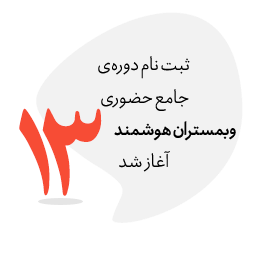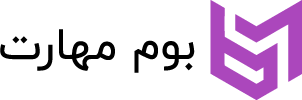مقدمهای بر مدیریت پروژه: چرا امروز همه باید مدیریت پروژه بلد باشند؟
در دنیای پرشتاب و پیچیدهی امروز، یکی از مهارتهایی که میتواند مسیر شغلی، تحصیلی یا حتی زندگی شخصی ما را متحول کند، مدیریت پروژه است. شاید تا چند سال پیش این عبارت تنها در دنیای مهندسی عمران یا شرکتهای بزرگ بینالمللی شنیده میشد، اما امروز حتی یک تولیدکننده محتوای اینستاگرامی، یک معلم مدرسه، یا یک کارآفرین خانگی نیز برای موفقیت، باید بتواند پروژههایش را به درستی طراحی، برنامهریزی، اجرا و کنترل کند.
مدیریت پروژه، فقط برای مدیران نیست!
وقتی نام «مدیریت پروژه» را میشنوید، شاید تصویر یک مدیر با کتوشلوار رسمی در ذهنتان بیاید که با چارتها و جلسات کاری سروکار دارد. اما حقیقت این است که همه ما، در نقشهای مختلف، پروژههایی برای مدیریت داریم:
- اگر یک دانشجو هستید، پایاننامهتان یک پروژه است.
- اگر یک فریلنسر هستید، هر قرارداد یا سفارش یک پروژه مجزاست.
- اگر یک مدیر فروشگاه آنلاین هستید، هر کمپین تبلیغاتی یا طراحی محصول جدید، پروژهایست که نیاز به برنامهریزی و پیگیری دارد.
- اگر حتی فقط برنامهریزی سفر خانوادگی انجام میدهید، در واقع در حال مدیریت پروژهای کوچک اما مهم هستید!
مدیریت پروژه به شما کمک میکند تا این فعالیتها را نه صرفاً انجام دهید، بلکه بهینه، قابلکنترل، زمانبندیشده و قابلاندازهگیری اجرا کنید؛ بهطوریکه منابع (زمان، انرژی، پول و نیروی انسانی) به هدر نروند و خروجی مطلوب حاصل شود.
چرا الان؟ چرا مدیریت پروژه در این دورهی زمانی مهمتر از همیشه شده است؟
در گذشته، مسیرهای شغلی خطیتر و سادهتر بودند. فردی در یک سازمان استخدام میشد، آموزش میدید، و طی سالها رشد میکرد. اما در حال حاضر:
- بازار کار پروژهمحور شده است. بسیاری از سازمانها، استارتاپها و حتی دولتها بر اساس پروژهها ساختار مییابند. افراد برای اجرای پروژهها استخدام میشوند، و موفقیت یا شکست در اجرای یک پروژه میتواند آینده شغلی فرد را مشخص کند.
- مشاغل چندمنظوره رشد کردهاند. دیگر کمتر کسی فقط یک کار خاص انجام میدهد. یک مدرس باید هم تدریس کند، هم محتوای دیجیتال تولید کند، هم وبسایت داشته باشد، و هم یک برنامه توسعه شغلی برای خودش تدوین کند. تمام این فعالیتها به مدیریت پروژه نیاز دارند.
- فشار زمانی و رقابتی بیشتر شده است. زمان طلاست. اگر در اجرای یک پروژه تأخیر داشته باشید، ممکن است مشتری را از دست بدهید، یا رقبا از شما جلو بزنند. مدیریت پروژه کمک میکند تا دقیقاً بدانید چه کاری، در چه زمانی، با چه منابعی باید انجام شود.
- دادهمحور بودن پروژهها افزایش یافته است. امروزه تصمیمگیری در پروژهها باید بر اساس دادهها باشد. بدون چارچوبهای مدیریت پروژه، اندازهگیری و تحلیل پیشرفت کار غیرممکن خواهد بود.
مدیریت پروژه یعنی چه؟
مدیریت پروژه را میتوان اینگونه تعریف کرد:
«فرآیند بهکارگیری دانش، مهارتها، ابزارها و تکنیکها برای اجرای فعالیتهای پروژه بهگونهای که نیازها و انتظارات ذینفعان برآورده شود.»
این تعریف در نگاه اول ممکن است کمی فنی به نظر برسد، اما اگر بخواهیم سادهتر بگوییم:
مدیریت پروژه یعنی اینکه:
- بدانی دقیقاً میخواهی چه کاری انجام دهی (تعریف پروژه)،
- بدانید از چه طریقی و با چه منابعی آن را انجام خواهی داد (برنامهریزی)،
- بدانی چه کسانی باید درگیر شوند (مدیریت منابع انسانی)،
- بدانی چه خطراتی وجود دارد (مدیریت ریسک)،
- بدانی چطور پیشرفت کار را بسنجی (کنترل پروژه)
- و در نهایت پروژه را با موفقیت به پایان برسانی.
مزایای یادگیری مدیریت پروژه برای افراد عادی
ممکن است فکر کنید که مدیریت پروژه فقط برای مدیران سطح بالا یا مهندسان پروژه در شرکتهای بزرگ مناسب است، اما مزایای یادگیری آن برای همه افراد قابل توجه است:
1. افزایش بهرهوری شخصی
با یادگیری مدیریت پروژه، میتوانید کارهای روزمره خود را بهتر اولویتبندی کرده، زمانبندی و سازماندهی کنید.
2. بهبود همکاریهای تیمی
در هر تیمی که عضو باشید، اگر با مفاهیم مدیریت پروژه آشنا باشید، بهتر میدانید که نقشتان چیست و چطور باید کارها را همراستا با هدف نهایی پروژه انجام دهید.
3. افزایش ارزشتان در بازار کار
در رزومهتان اگر تسلط به نرمافزار MSP و مفاهیم مدیریت پروژه را ذکر کنید، نسبت به سایر داوطلبان شانس بیشتری برای جذب خواهید داشت.
4. آمادگی برای تبدیل شدن به یک کارآفرین
کارآفرینان موفق کسانی هستند که توانایی مدیریت پروژههای متعدد را دارند. از طراحی محصول تا بازاریابی و تحویل، همگی پروژههایی هستند که نیاز به نظم و پیگیری دارند.
و اما نرمافزار MSP، یار وفادار مدیر پروژهها
یادگیری مدیریت پروژه بدون ابزار مناسب مثل رانندگی بدون فرمان است! یکی از قویترین و حرفهایترین ابزارهای موجود برای این منظور، نرمافزار Microsoft Project (MSP) است. این نرمافزار به شما کمک میکند:
- برنامهریزی زمانی دقیق پروژهها را انجام دهید.
- منابع را مدیریت کنید.
- مسیر بحرانی را تحلیل کنید.
- پیشرفت پروژه را رصد کرده و گزارشهای حرفهای تولید کنید.
در این دوره آموزشی که توسط حسین آرمان تدریس میشود، نهتنها با اصول مدیریت پروژه آشنا میشوید، بلکه یاد میگیرید چگونه با MSP کار کنید تا پروژههای واقعی را با آن مدیریت نمایید.
یک سوال مهم از شما
تا به حال چند بار در یک پروژه (شخصی یا کاری) به دلیل نبود برنامهریزی دقیق، شکست خوردهاید یا دچار استرس شدهاید؟ اگر حتی یکبار چنین تجربهای داشتهاید، این دوره دقیقاً همان چیزیست که به آن نیاز دارید.
نتیجهگیری این بخش
مدیریت پروژه فقط یک مهارت شغلی نیست، بلکه یک سبک فکر کردن است. وقتی به شکل پروژهمحور به کارها نگاه کنید، ذهنتان منظمتر میشود، تصمیمات بهتری میگیرید و موفقیتهای بیشتری رقم میزنید.
این دوره فرصتیست برای یادگیری علمی، کاربردی و گامبهگام این مهارت کلیدی، همراه با یکی از حرفهایترین ابزارها یعنی MSP، و با تدریس یک مدرس با تجربه از مجموعه بوم مهارت.
آیا آمادهاید که پروژههای آیندهتان را بهجای بینظمی و اضطراب، با برنامهریزی و کنترل حرفهای پیش ببرید؟
چرا MSP؟ مزایای کلیدی نرمافزار Microsoft Project در مدیریت پروژههای واقعی
نرمافزار Microsoft Project یا همان MSP، یکی از قدرتمندترین و پرکاربردترین ابزارهای مدیریت پروژه در دنیاست. شرکتهای بزرگ بینالمللی، پیمانکاران پروژههای عمرانی، مدیران پروژههای فناوری اطلاعات، کارآفرینان و حتی مشاوران مستقل، از این نرمافزار برای برنامهریزی، زمانبندی، تخصیص منابع و کنترل پروژهها استفاده میکنند.
اما سوال اینجاست: چرا MSP؟ چرا باید وقت بگذاریم و کار با این نرمافزار را یاد بگیریم؟ آیا ابزارهای رایگانتر یا سادهتری مثل Trello، Notion، Excel یا حتی Google Sheets کافی نیستند؟
در این بخش، با بررسی جامع و کاربردی، پاسخ این سوالات را خواهیم داد و به شما نشان میدهیم که MSP چرا یک سر و گردن از بقیه بالاتر است.
۱. MSP یک ابزار حرفهای برای پروژههای واقعی، نه صرفاً لیستکارها
بسیاری از ابزارهای مدیریت کار (Task Management) مثل Trello یا Asana، مناسب مدیریت فعالیتهای ساده، تیمهای کوچک یا پروژههای غیررسمی هستند. اما وقتی با یک پروژه واقعی مواجهاید – مثلاً ساخت یک ساختمان، طراحی یک سامانه نرمافزاری، اجرای یک کمپین بازاریابی چندمرحلهای یا مدیریت پروژهی پایاننامه دکترا – دیگر چسباندن چند کارت به دیوار دیجیتال کافی نیست!
MSP با ارائه امکانات کاملاً حرفهای مانند:
- تعیین ساختار شکست کار (WBS)
- تعریف وابستگی بین فعالیتها
- تنظیم محدودیتهای زمانی و منابع
- محاسبه مسیر بحرانی (Critical Path)
- تخصیص منابع (انسانی، مالی، تجهیزاتی)
- محاسبه و نمایش میزان پیشرفت پروژه بهصورت دقیق
- تولید گزارشات استاندارد مدیریتی
به شما اجازه میدهد تا مانند یک مدیر پروژهی حرفهای، پروژه را از ابتدا تا پایان تحت کنترل داشته باشید.
۲. امکان شبیهسازی و پیشبینی آینده پروژه
یکی از مهمترین ویژگیهای MSP، توانایی آن در پیشبینی آینده پروژهها است. با وارد کردن دادههای اولیه (فعالیتها، زمانها، منابع، محدودیتها)، این نرمافزار میتواند:
- نشان دهد که پروژه در چه زمانی تکمیل میشود؛
- چه بخشهایی از پروژه در صورت تأخیر، کل پروژه را به تأخیر میاندازند؛
- چه منابعی در چه زمانی بیشمصرف یا کممصرف خواهند شد؛
- و در صورت تغییر یک عامل (مثلاً تأخیر در یک فعالیت)، چه اتفاقی برای بقیه پروژه میافتد.
این قابلیت، MSP را تبدیل به یک موتور تحلیل آیندهنگر میکند که در تصمیمگیریهای مهم به شما دید میدهد.
۳. مسیر بحرانی؛ قلب تحلیل پروژه در MSP
یکی از مفاهیمی که بدون MSP واقعاً درک و تحلیل آن سخت است، مسیر بحرانی (Critical Path) است. این مسیر، مجموعهای از فعالیتهاست که تأخیر در هر کدام از آنها، باعث تأخیر کل پروژه میشود.
MSP با قدرت محاسباتی بالا، بهراحتی مسیر بحرانی را استخراج کرده و به شما نشان میدهد. این کار باعث میشود:
- بدانید روی کدام فعالیتها باید بیشتر تمرکز کنید؛
- بتوانید برنامهریزی زمان و منابع را دقیقتر انجام دهید؛
- از تأخیرهای غیرقابل جبران جلوگیری کنید.
۴. تخصیص منابع و کنترل بار کاری با دقت بالا
در پروژههایی که چندین نفر یا چند نوع منبع درگیر هستند، MSP امکان تخصیص منابع به فعالیتها را به صورت حرفهای میدهد. شما میتوانید:
- مشخص کنید هر منبع (مثلاً نیروی انسانی یا ماشینآلات) چه زمانی و برای چه کاری درگیر است؛
- تداخل منابع را شناسایی کرده و برطرف کنید؛
- بهرهوری منابع را افزایش دهید؛
- هزینهها را کنترل کرده و از افزایش غیرقابلپیشبینی بودجه جلوگیری کنید.
همه اینها با ابزارهایی مثل Resource Sheet، Resource Usage و Resource Graph در MSP قابل مشاهده و تحلیل است.
۵. گزارشگیری حرفهای، مخصوص مدیران و کارفرمایان
اگر به عنوان یک مدیر پروژه، مجبور باشید به مدیرعامل، کارفرما یا سازمان خود گزارشی از وضعیت پروژه ارائه دهید، گزارشهای MSP چیزیست که شما را حرفهای و دقیق نشان میدهد.
این گزارشها میتوانند شامل:
- گانتچارت (نمودار زمانبندی)
- میزان پیشرفت درصدی فعالیتها
- جدول منابع و هزینهها
- تحلیل تأخیرها و علل آن
- مقایسه برنامه اولیه با وضعیت فعلی
باشند. MSP حتی امکان سفارشیسازی گزارشها را دارد تا شما بتوانید دقیقاً اطلاعات موردنظر خود را نمایش دهید.
۶. هماهنگی با اکسل، پریماورا و سایر ابزارها
یکی دیگر از مزایای MSP، قابلیت اتصال و تبادل اطلاعات با دیگر ابزارهای مدیریتی و تحلیلی است. شما میتوانید:
- دادهها را از اکسل وارد یا خارج کنید؛
- برنامه پروژه را با نرمافزار Primavera مقایسه و همگامسازی کنید؛
- دادههای تحلیلی را به Power BI یا Tableau منتقل کنید.
این هماهنگیها باعث میشود MSP تبدیل به مرکز کنترل پروژه شما شود و دیگر نیازی به استفاده از چند ابزار پراکنده نداشته باشید.
۷. یادگیری سریع با یک دوره حرفهای
با اینکه MSP یک ابزار حرفهایست، اما یادگیری آن با یک آموزش درست و پروژهمحور اصلاً سخت نیست. در دوره «آموزش مدیریت و کنترل پروژه با نرمافزار MSP» که توسط مدرس با تجربه، حسین آرمان در مجموعه بوم مهارت تدریس میشود، شما بهصورت گامبهگام و عملی:
- از مفاهیم پایه مدیریت پروژه شروع میکنید؛
- کار با محیط MSP را یاد میگیرید؛
- پروژه واقعی تعریف میکنید و از صفر تا صد آن را برنامهریزی و کنترل میکنید؛
- با سناریوهای واقعی، تحلیل ریسک، تخصیص منابع و گزارشگیری کار میکنید؛
- و در پایان، تبدیل به کسی میشوید که میتواند نهتنها پروژههای خودش را، بلکه پروژههای دیگران را نیز مدیریت و هدایت کند.
۸. نتیجهگیری این بخش: MSP، سکوی پرتاب حرفهای شما
اگر بخواهید در دنیای امروز، بهعنوان یک فریلنسر حرفهای، مدیر پروژه موفق، یا حتی دانشجوی باهوش و مسلط به ابزارهای نوین شناخته شوید، تسلط بر MSP میتواند برگ برنده شما باشد.
درحالیکه بسیاری هنوز در اکسل و کاغذ غرق شدهاند، شما میتوانید با MSP به تصویر کامل و دقیق پروژههایتان برسید و مسیر موفقیت را برنامهریزیشده طی کنید.
در بخش بعدی، به سراغ مفاهیم کلیدی مدیریت پروژه میرویم که پیشنیاز یادگیری نرمافزار MSP هستند.
مبانی مدیریت پروژه؛ آنچه باید پیش از یادگیری MSP بدانید
نرمافزار MSP ابزاری فوقالعاده قدرتمند برای مدیریت پروژه است؛ اما اگر بدون آشنایی با مبانی مدیریت پروژه وارد کار با آن شوید، این ابزار به جای کمک، ممکن است شما را گیج کند.
بنابراین پیش از هر چیز باید بدانیم که مدیریت پروژه چیست، چرا اهمیت دارد، و چه مفاهیم کلیدیای را باید بلد باشیم.
در این بخش، به زبان ساده اما حرفهای، مهمترین اصول مدیریت پروژه را بررسی میکنیم تا هنگام کار با MSP، مفاهیم برای شما آشنا و قابل فهم باشند.
۱. پروژه چیست؟
پروژه مجموعهای از فعالیتهای موقتی است که برای تولید یک محصول یا خدمت منحصربهفرد انجام میشود.
ویژگیهای اصلی پروژه عبارتند از:
- موقتی بودن: پروژهها یک تاریخ شروع و پایان مشخص دارند.
- منحصربهفرد بودن: نتیجه پروژه (محصول یا خدمت) تکراری نیست و ویژگیهای خاص خود را دارد.
- تدریجی بودن توسعه: خروجی پروژه به مرور زمان تکمیل میشود.
مثالهایی از پروژه:
- ساختن یک ساختمان؛
- برگزاری یک کنفرانس؛
- توسعه یک اپلیکیشن موبایل؛
- طراحی یک کمپین بازاریابی جدید.
۲. مدیریت پروژه چیست؟
مدیریت پروژه یعنی بهکارگیری دانش، مهارت، ابزارها و تکنیکها برای رسیدن به اهداف پروژه در چارچوب محدوده، زمان، هزینه و کیفیت تعریف شده.
مدیریت پروژه شامل فرآیندهایی است که اطمینان حاصل کند پروژه در مسیر صحیح حرکت میکند و به موفقیت میرسد.
به طور کلی مدیریت پروژه شامل پنج گروه فرآیندی است:
- آغازین (Initiating)
- برنامهریزی (Planning)
- اجرا (Executing)
- نظارت و کنترل (Monitoring and Controlling)
- پایاندهی (Closing)
MSP ابزاری است که به شما در برنامهریزی، اجرا، نظارت و کنترل پروژه کمک میکند.
۳. سه محدودیت اصلی در مدیریت پروژه
هر پروژه با سه محدودیت اصلی یا به اصطلاح مثلث مدیریت پروژه مواجه است:
- محدوده (Scope): دقیقا چه چیزی باید تحویل داده شود؟
- زمان (Time): پروژه در چه زمانی باید تکمیل شود؟
- هزینه (Cost): پروژه چقدر بودجه در اختیار دارد؟
این سه عامل به هم وابستهاند. اگر یکی تغییر کند، دو عامل دیگر نیز متاثر میشوند.
مثلا اگر بخواهید زمان انجام پروژه را کمتر کنید، ممکن است هزینه افزایش یابد یا کیفیت کاهش پیدا کند.
کار با MSP کمک میکند این سه محدودیت را بهطور حرفهای مدیریت کنید.
۴. مفاهیم کلیدی مورد نیاز برای کار با MSP
برای اینکه بتوانید هنگام کار با Microsoft Project به خوبی پروژهها را مدیریت کنید، باید با مفاهیم زیر آشنا باشید:
الف) ساختار شکست کار (WBS)
WBS یا Work Breakdown Structure شکستن پروژه به اجزای کوچکتر و قابل مدیریت است.
در MSP، تعریف WBS بسیار مهم است چون همه زمانبندیها، تخصیص منابع و مسیر بحرانی بر اساس آن ساخته میشود.
ب) فعالیتها (Tasks)
هر پروژه شامل فعالیتهای متعددی است. فعالیت، یک کار مشخص و قابل اندازهگیری است که باید انجام شود.
در MSP باید هر فعالیت را تعریف و ویژگیهای آن را مشخص کنید.
ج) روابط بین فعالیتها (Dependencies)
فعالیتها معمولا به هم وابستهاند. مثلا نمیتوانید دیوار را رنگ کنید قبل از آنکه آن را ساخته باشید!
انواع وابستگیها عبارتند از:
- پایان به شروع (Finish-to-Start)
- شروع به شروع (Start-to-Start)
- پایان به پایان (Finish-to-Finish)
- شروع به پایان (Start-to-Finish)
در MSP این روابط باید به درستی تعریف شوند تا برنامه زمانبندی واقعی به دست آید.
د) مدت زمان (Duration) و تلاش (Effort)
مدت زمان، بازه زمانی از شروع تا پایان فعالیت است.
تلاش، میزان کار واقعی مورد نیاز برای انجام یک فعالیت است. مثلا یک فعالیت ممکن است ۵ روز طول بکشد ولی فقط ۱۰ ساعت کار واقعی داشته باشد.
MSP این دو مفهوم را به دقت مدیریت میکند.
هـ) تخصیص منابع (Resource Assignment)
در مدیریت پروژه باید تعیین شود که چه منابعی (انسانی، تجهیزاتی، مالی) به چه فعالیتهایی اختصاص مییابند.
در MSP میتوانید منابع را تعریف و آنها را به فعالیتها اختصاص دهید.
۵. برنامه زمانبندی پروژه (Schedule)
برنامه زمانبندی، ستون فقرات مدیریت پروژه است.
یک برنامه زمانبندی خوب باید:
- همه فعالیتهای پروژه را دربرگیرد؛
- وابستگی بین فعالیتها را لحاظ کند؛
- منابع را به درستی تخصیص دهد؛
- مسیر بحرانی را مشخص کند؛
- تاریخهای شروع و پایان را بهینه کند.
در MSP، برنامه زمانبندی با کمک گانت چارت (Gantt Chart) به صورت بصری قابل مشاهده و تحلیل است.
۶. مسیر بحرانی (Critical Path)
مسیر بحرانی، طولانیترین مسیر از ابتدا تا انتهای پروژه است که زمان اتمام پروژه را تعیین میکند.
ویژگیهای مسیر بحرانی:
- فعالیتهای مسیر بحرانی، فاقد شناوری زمانی (Float) هستند؛
- تأخیر در هر فعالیت مسیر بحرانی، کل پروژه را به تأخیر میاندازد؛
- تمرکز بر کنترل فعالیتهای مسیر بحرانی برای موفقیت پروژه ضروری است.
MSP به صورت خودکار مسیر بحرانی را محاسبه و نمایش میدهد.
۷. مدیریت تغییرات پروژه (Change Management)
در عمل، هیچ پروژهای دقیقاً مطابق برنامه اولیه پیش نمیرود. تغییرات اجتنابناپذیرند.
مدیریت تغییرات شامل:
- شناسایی تغییر؛
- تحلیل تاثیر تغییر بر زمان، هزینه، کیفیت؛
- تصمیمگیری در مورد پذیرش یا رد تغییر؛
- بهروزرسانی برنامه پروژه.
با استفاده صحیح از MSP میتوانید تغییرات را به دقت مدیریت و مستندسازی کنید.
۸. نقش مدیر پروژه (Project Manager)
مدیر پروژه کسی است که مسئولیت نهایی موفقیت یا شکست پروژه را بر عهده دارد.
وظایف اصلی مدیر پروژه:
- تعریف اهداف پروژه؛
- برنامهریزی؛
- سازماندهی تیم پروژه؛
- هدایت و رهبری تیم؛
- نظارت و کنترل پیشرفت؛
- ارتباط با ذینفعان؛
- مدیریت ریسکها؛
- مدیریت بودجه و منابع؛
- اتمام پروژه و انتقال محصول نهایی.
دوره آموزشی «مدیریت و کنترل پروژه با نرمافزار MSP» با تدریس استاد حسین آرمان، شما را برای ایفای این نقش به صورت کاملاً عملی آماده میکند.
نتیجهگیری این بخش
پیش از آنکه وارد دنیای زیبای نرمافزار MSP شوید، لازم است مفاهیم مدیریت پروژه را درک کنید.
این دانش پایهای، باعث میشود کار با MSP برای شما منطقی، ساده، مؤثر و لذتبخش باشد.
در دوره آموزشی مجموعه بوم مهارت، این مبانی همزمان با آموزش نرمافزار، به زبان ساده و کاربردی آموزش داده میشود، تا شما نه فقط یک کاربر ابزار، بلکه یک مدیر پروژهی حرفهای باشید.
آموزش گام به گام MSP: از نصب تا اجرای اولین پروژه
یادگیری نرمافزار Microsoft Project یا همان MSP شاید در ابتدا کمی چالشبرانگیز به نظر برسد؛ اما با یک مسیر گام به گام و اصولی، شما میتوانید به سرعت به یک کاربر حرفهای تبدیل شوید.
در این بخش، به صورت آموزشی و کاربردی، مراحل کار با MSP را از نصب تا اجرای اولین پروژه کامل توضیح میدهیم.
۱. نصب و راهاندازی نرمافزار MSP
گام اول: تهیه نسخه مناسب
پیش از هر چیز باید نسخهای از نرمافزار MSP را تهیه کنید.
دو نسخه متداول وجود دارد:
- Microsoft Project Professional
- Microsoft Project Standard
تفاوت این دو نسخه در امکانات ارتباطی و اشتراکگذاری پروژهها است. برای شروع، نسخه Standard کفایت میکند. (دانلود نرم افزار Microsoft Project)
گام دوم: نصب نرمافزار
مراحل نصب معمولاً ساده است:
- فایل نصب را اجرا کنید.
- کلید محصول (Product Key) را وارد کنید.
- مسیر نصب را انتخاب و ادامه دهید.
- پس از نصب، نرمافزار را اجرا کرده و تنظیمات اولیه را انجام دهید.
نکته: اگر از Microsoft 365 استفاده میکنید، میتوانید نسخه آنلاین Project for the Web را نیز مدنظر قرار دهید.
۲. آشنایی با محیط کاربری MSP
بعد از اجرای MSP، باید با محیط کاربری آن آشنا شوید.
محیط MSP بر اساس اصول Office طراحی شده و شامل اجزای زیر است:
- نوار ریبون (Ribbon): شامل تبهای اصلی مانند Task، Resource، Project، View و Format.
- پنجره وظایف (Task Pane): محل ورود فعالیتهای پروژه.
- گانت چارت (Gantt Chart): نمایش گرافیکی زمانبندی پروژه.
- نوار زمان (Timeline): خلاصهای از پروژه در یک نگاه.
- نمایههای مختلف (Views): مانند Task Sheet، Resource Sheet، Calendar View و غیره.
در دوره آموزشی بوم مهارت، استاد حسین آرمان، با تمرینات عملی، این محیط را قدم به قدم به شما آموزش میدهد تا سردرگم نشوید.
۳. تعریف پروژه جدید
برای ایجاد یک پروژه جدید:
- روی گزینه File > New > Blank Project کلیک کنید.
- در قسمت Project Information، تاریخ شروع یا پایان پروژه را وارد کنید.
- تنظیمات زمانبندی (بر اساس تاریخ شروع یا پایان) را مشخص کنید.
نکته مهم: همیشه تنظیمات ساعت کاری، روزهای کاری و تعطیلات پروژه را در همان ابتدا تعریف کنید.
۴. تنظیم تقویم پروژه
تقویم پروژه تعیین میکند که در چه روزها و ساعاتی کار انجام میشود.
برای تعریف تقویم:
- به منوی Project > Change Working Time بروید.
- تقویم موجود را ویرایش کنید یا یک تقویم جدید بسازید.
- روزهای تعطیل، ساعات کاری متفاوت و تعطیلات رسمی را وارد کنید.
در مدیریت پروژه، تعریف درست تقویم اهمیت بالایی دارد، چون تمام زمانبندی پروژه بر اساس این تقویم محاسبه میشود.
۵. وارد کردن فعالیتها (Tasks)
اکنون باید فعالیتهای پروژه را وارد کنید:
- در نمای گانت چارت، هر فعالیت را در یک ردیف بنویسید.
- برای فعالیتهای کلیتر، از ویژگی Summary Task استفاده کنید.
- فعالیتهای جزئیتر را به عنوان زیرمجموعه وارد کنید (Indent/Outdent).
مثال واقعی: فرض کنید پروژه «ساخت یک وبسایت شرکتی» را مدیریت میکنید. فعالیتهای اصلی شامل:
- تحلیل نیازمندیها
- طراحی رابط کاربری
- توسعه فنی
- تست و بازبینی
- راهاندازی نهایی
هر کدام از این فعالیتها میتواند شامل زیر فعالیتهای بیشتری باشد.
۶. تعیین روابط بین فعالیتها
در پروژهها، ترتیب انجام فعالیتها اهمیت زیادی دارد. در MSP میتوانید وابستگیها را مشخص کنید:
- در ستون Predecessors، فعالیت قبلی را انتخاب کنید.
- نوع رابطه را مشخص نمایید (مثل Finish-to-Start).
- میتوانید Lag (تاخیر) یا Lead (تعجیل) را نیز تعریف کنید.
مثال: «شروع تست نرمافزار» نمیتواند قبل از «اتمام توسعه فنی» آغاز شود.
۷. تعیین مدت زمان فعالیتها
برای هر فعالیت، مدت زمان تخمینی را مشخص کنید:
- واحد زمان میتواند روز، ساعت یا هفته باشد.
- MSP به طور خودکار تاریخ شروع و پایان را بر اساس مدت زمان و وابستگیها محاسبه میکند.
توجه کنید که مدت زمان فعالیت و میزان کار (Work) با هم متفاوتاند. مدت زمان به طول زمان تقویمی اشاره دارد، در حالی که میزان کار نشاندهنده تلاش واقعی است.
۸. تعریف منابع پروژه
برای تخصیص منابع:
- به نمای Resource Sheet بروید.
- منابع انسانی، تجهیزاتی و هزینهای را تعریف کنید.
- نرخ هزینه (Rate) و نوع تقویم هر منبع را مشخص کنید.
انواع منابع:
- منابع کاری (Work Resources): مثل نیروی انسانی.
- منابع مادی (Material Resources): مثل مصالح ساختمانی.
- منابع هزینهای (Cost Resources): هزینههای ثابت مثل اجاره تجهیزات.
۹. تخصیص منابع به فعالیتها
پس از تعریف منابع:
- به گانت چارت بازگردید.
- برای هر فعالیت، منابع موردنیاز را تخصیص دهید.
- MSP زمانبندی را با توجه به منابع اختصاص یافته بهروزرسانی میکند.
هشدار: مراقب باشید که منابع را بیش از ظرفیت آنها تخصیص ندهید (Overallocation)، چون این موضوع باعث مشکلات جدی در پروژه میشود.
۱۰. ذخیره و مشاهده برنامه زمانبندی
پس از ورود همه اطلاعات:
- پروژه خود را ذخیره کنید.
- نمای گانت چارت را بررسی کنید.
- مسیر بحرانی پروژه (Critical Path) را فعال کنید تا فعالیتهای حساس را مشاهده نمایید.
برای مشاهده مسیر بحرانی:
- به تب Format بروید.
- تیک گزینه Critical Tasks را فعال کنید.
اجرای اولین پروژه با MSP؛ جمعبندی
تبریک! شما اولین پروژه خود را در MSP ساختهاید.
تا این مرحله شما یاد گرفتید چگونه:
- پروژه را تعریف کنید؛
- فعالیتها را وارد کنید؛
- روابط بین فعالیتها را تعیین کنید؛
- منابع را مدیریت کنید؛
- برنامه زمانبندی را مشاهده و تحلیل کنید.
این مراحل پایهای هستند، اما ستون فقرات مدیریت پروژه در MSP را تشکیل میدهند.
در دوره آموزشی «مدیریت و کنترل پروژه با نرم افزار MSP» که توسط استاد حسین آرمان در مجموعه بوم مهارت ارائه میشود، این آموزشها نه تنها به صورت تئوری بلکه با پروژههای واقعی و کار عملی تدریس میشوند.
شما در پایان این دوره قادر خواهید بود پروژههای شخصی یا سازمانی خود را از صفر تا صد با MSP مدیریت کنید.
خطاهای رایج در استفاده از MSP و مدیریت پروژه که باید از آنها دوری کنید
نرمافزار Microsoft Project (MSP) ابزاری قدرتمند برای برنامهریزی، پیگیری و کنترل پروژههاست. اما همانقدر که قدرتمند است، در صورت استفاده نادرست، میتواند منجر به ایجاد سردرگمی، پیشبینیهای اشتباه و در نهایت شکست در پروژه شود.
در این بخش آموزشی، به رایجترین خطاهایی که کاربران MSP – چه مبتدی و چه حرفهای – مرتکب میشوند میپردازیم و راهکارهایی برای جلوگیری از آنها ارائه میدهیم. اگر این نکات را یاد بگیرید، بخش مهمی از مسیر تسلط بر MSP را طی کردهاید.
۱. شروع پروژه بدون تعیین تقویم کاری صحیح
یکی از اولین و مهمترین اشتباهات، بیتوجهی به تنظیم تقویم پروژه است. تقویم تعیین میکند که چه روزهایی کاری و چه ساعاتی قابل استفاده هستند.
اگر بدون تنظیم تقویم پروژه شروع کنید:
- زمانبندی پروژه غیرواقعی خواهد بود.
- روزهای تعطیل یا ساعات کاری نامناسب در برنامه محاسبه میشوند.
- مسیر بحرانی و تاریخهای تحویل دقیق نخواهد بود.
✅ راهکار: در ابتدای هر پروژه، حتماً از طریق مسیر Project > Change Working Time تقویم متناسب با سازمان خود را تنظیم کنید و بهدرستی به پروژه اعمال نمایید.
۲. عدم تعیین روابط منطقی بین فعالیتها
بسیاری از کاربران تنها لیستی از فعالیتها وارد میکنند و فراموش میکنند آنها را بهدرستی به هم متصل کنند. نتیجه این اشتباه:
- MSP قادر نخواهد بود مسیر بحرانی را تشخیص دهد.
- تاریخها بهدرستی تنظیم نمیشوند.
- بهروزرسانی پروژه با مشکل مواجه میشود.
✅ راهکار: برای هر فعالیت، وابستگی آن به فعالیتهای قبلی یا بعدی را مشخص کنید. نوع روابط را نیز بررسی کنید: Finish-to-Start (پیشفرض)، Start-to-Start، Finish-to-Finish و Lead یا Lag زمانبندی.
۳. استفاده نادرست از مدت زمان (Duration) و میزان کار (Work)
در MSP، دو مفهوم کلیدی وجود دارد:
- Duration: مدت زمان تقویمی یک فعالیت
- Work: تلاش واقعی موردنیاز برای تکمیل یک فعالیت
بسیاری از کاربران این دو را با هم اشتباه میگیرند. مثلا برای یک فعالیت ۵ روزه که تنها ۱۰ ساعت کار نیاز دارد، اگر فقط مدت زمان را وارد کنید، برنامهریزی اشتباهی صورت میگیرد.
✅ راهکار:
زمانی که منابع را تخصیص میدهید، Work بهطور خودکار محاسبه میشود. در صورت نیاز، این مقدار را بهصورت دستی اصلاح کنید. از نمای Task Usage برای کنترل دقیقتر استفاده کنید.
۴. تخصیص بیشازحد منابع (Overallocation)
یکی از خطرناکترین اشتباهات در مدیریت منابع، اختصاص بیش از توان منابع به فعالیتهاست.
مثلاً اگر یک مهندس را به دو فعالیت در یک بازه زمانی مشابه تخصیص دهید، بدون درنظر گرفتن توان کاری او، MSP به شما هشدار Overallocation میدهد.
✅ راهکار:
همواره نمای Resource Usage را بررسی کرده و منابع با وضعیت Overallocation را شناسایی و اصلاح کنید. از ابزار Leveling برای بازتوزیع بار کاری بهره ببرید، اما مراقب باشید که تنظیمات آن بهدرستی صورت گیرد.
۵. عدم تعریف WBS و ساختار شکست کار مناسب
شروع یک پروژه بدون تعریف ساختار شکست کار (WBS) منجر به ابهام در فعالیتها، تکرار وظایف و سختی در کنترل پروژه میشود. برخی افراد تنها یک لیست مسطح از فعالیتها ایجاد میکنند که هیچ نظم یا سلسلهمراتبی ندارد.
✅ راهکار:
پیش از ورود فعالیتها، پروژه را به فازها و زیرفازها تقسیم کنید. از قابلیت Summary Task در MSP برای ساخت ساختار سلسلهمراتبی استفاده نمایید. این کار گزارشگیری و کنترل پیشرفت پروژه را بسیار سادهتر میسازد.
۶. بیتوجهی به مسیر بحرانی (Critical Path)
بسیاری از کاربران MSP مسیر بحرانی پروژه را فعال نمیکنند یا به آن توجه نمیکنند. در حالی که این مسیر تعیینکننده کل زمان پروژه و فعالیتهایی است که هر تأخیر در آنها، کل پروژه را به تأخیر میاندازد.
✅ راهکار:
از طریق منوی Format، گزینه Critical Tasks را فعال کنید. همچنین، میتوانید نمای Tracking Gantt را برای بررسی مسیر بحرانی انتخاب کنید.
۷. بهروزرسانی اشتباه پروژه
یکی از رایجترین خطاها در پروژههای در حال اجرا، بروزرسانی نامناسب یا ناقص اطلاعات پروژه است. این شامل مواردی مانند:
- بهروزرسانی نکردن تاریخهای واقعی انجام فعالیتها
- عدم اصلاح درصد پیشرفت فعالیتها
- اصلاح نکردن روابط فعالیتها پس از تغییر شرایط پروژه
✅ راهکار:
برنامهریزی و کنترل باید بهطور مداوم انجام شود. از نمای Tracking Gantt برای وارد کردن اطلاعات واقعی استفاده کرده و مطمئن شوید که همه تغییرات ثبت میشوند.
۸. استفاده نادرست از Milestoneها
نقطه عطفها یا Milestoneها باید به درستی تعریف شوند تا نشاندهنده پیشرفتهای کلیدی در پروژه باشند. بسیاری از کاربران:
- یا اصلاً Milestone تعریف نمیکنند
- یا Milestone را به اشتباه با فعالیت معمولی وارد میکنند
✅ راهکار:
در ستون Duration برای فعالیتهای Milestone، مقدار “۰ روز” وارد کنید. این کار باعث میشود آن فعالیت بهصورت نقطهای در گانت چارت نمایش داده شود.
۹. وارد کردن اطلاعات اضافی یا بیفایده
برخی کاربران، به جای سادگی، پروژه را با جزئیات زیاد و غیرضروری پیچیده میکنند. این امر نه تنها برنامه را سنگین میکند، بلکه درک و پیگیری آن را دشوار میسازد.
✅ راهکار:
فقط اطلاعات ضروری برای کنترل و مدیریت پروژه را وارد کنید. همیشه از خود بپرسید: “آیا این داده واقعاً به مدیریت پروژه کمک میکند؟”
۱۰. عدم مستندسازی تصمیمات و تغییرات
وقتی پروژه در حال اجراست، تصمیمات زیادی گرفته میشود. بسیاری از این تصمیمات در MSP وارد نمیشود و بعدها هنگام تحلیل، برنامه و واقعیت به هم نمیخواند.
✅ راهکار:
همیشه تغییرات مهم را ثبت کنید. از فیلدهای سفارشی برای ثبت توضیحات استفاده کنید یا یک ستون Notes برای فعالیتها تعریف کنید.
جمعبندی: پرهیز از اشتباهات، هنر حرفهایهاست
اشتباهات بالا در ظاهر ساده هستند، اما تأثیر آنها میتواند باعث شکست پروژه، تحویل با تأخیر، افزایش هزینهها یا حتی از بین رفتن اعتماد ذینفعان شود.
اگر یاد بگیرید که چگونه از این خطاها پرهیز کنید، نیمی از مسیر تسلط بر مدیریت پروژه با MSP را طی کردهاید. در دوره آموزشی «مدیریت و کنترل پروژه با MSP» که توسط استاد حسین آرمان در مجموعه بوم مهارت تدریس میشود، تمامی این خطاها با مثالهای واقعی، تحلیل میشوند و راهکارهای پیشگیری از آنها بهطور عملی تمرین میشود.
۶. ترفندهای کاربردی و خاص Microsoft Project که هر کسی نمیداند
هدف: ارتقای مهارت حرفهای با یادگیری قابلیتهای پنهان و خاص MSP
در نگاه اول، Microsoft Project مانند یک جدول زمانبندی ساده بهنظر میرسد. اما پشت این ظاهر ساده، دهها قابلیت حرفهای، ترفندهای خاص و امکانات پنهانی وجود دارد که تنها کاربران حرفهای و باتجربه با آنها آشنا هستند. دانستن این ترفندها میتواند بهرهوری شما را چند برابر کرده و مدیریت پروژه را به سطحی دقیقتر، سریعتر و هوشمندتر برساند.
در این بخش، برخی از مهمترین و خاصترین ترفندهای Microsoft Project را آموزش میدهیم. هر یک از این نکات میتواند در شرایط واقعی مدیریت پروژه، تفاوتی جدی ایجاد کند.
۱. فیلترهای سفارشی برای تحلیل دقیق پروژه
بیشتر کاربران تنها از فیلترهای پیشفرض استفاده میکنند (مانند فعالیتهای تأخیردار یا مسیر بحرانی). اما شما میتوانید فیلترهای کاملاً سفارشی تعریف کنید که فقط آنچه را که واقعاً نیاز دارید نمایش دهد.
🔧 مثال کاربردی:
فرض کنید میخواهید فقط فعالیتهایی را ببینید که:
- درصد پیشرفت بین 30 تا 70 درصد دارند
- مسیر بحرانی هستند
- بیش از ۴ روز کاری باقیمانده دارند
✅ برای این کار از مسیر:
View > Filter > New Filter
و سپس شروط مورد نظر را ترکیب کنید.
این ابزار تحلیلی فوقالعاده، در جلسات کنترل پروژه یا تهیه گزارشهای مدیریتی، بسیار ارزشمند است.
۲. استفاده از Task Inspector برای یافتن علت زمانبندی
گاهی اوقات تاریخ شروع یا پایان فعالیتی در MSP تغییر میکند و شما نمیدانید چرا! اینجاست که ابزار Task Inspector به داد شما میرسد.
✅ از مسیر Task > Inspect Task میتوانید Task Inspector را فعال کرده و دقیقاً ببینید:
- چه محدودیتی (Constraint) روی فعالیت وجود دارد
- چه منابعی تخصیص داده شدهاند
- چه روابطی باعث این زمانبندی شده است
این ابزار برای یافتن مشکلات پنهان و اشکالزدایی (Debug) پروژه حیاتی است.
۳. تنظیم محدودیتها بهشکل هوشمندانه (Constraints)
MSP بهصورت پیشفرض فعالیتها را فقط بر اساس وابستگیها زمانبندی میکند. اما شما میتوانید با اعمال محدودیتها، زمانبندی را هوشمندانهتر کنید.
🔹 مثال:
فعالیتی دارید که نمیتواند قبل از تاریخ خاصی شروع شود، چون تأمینکننده مواد تا آن روز نمیرسد. برای این منظور از محدودیت Start No Earlier Than استفاده میکنید.
🧠 توجه داشته باشید که استفاده زیاد یا نادرست از Constraints میتواند MSP را از محاسبه صحیح مسیر بحرانی باز دارد. فقط در شرایط واقعا ضروری از آنها استفاده کنید.
۴. کدهای WBS سفارشی و هوشمندانه
ساختار شکست کار (WBS) یکی از مهمترین اصول مدیریت پروژه است. در MSP میتوانید کدهای WBS سفارشی بسازید که بهصورت اتوماتیک، سلسلهمراتب پروژه را نشان دهند.
✅ مسیر:
Project > WBS > Define Code
شما میتوانید ترکیبی از حروف، اعداد و قالبهای خاص را تنظیم کنید. مثلاً:
- فاز اول: 1
- زیرفاز: 1.1
- فعالیت: 1.1.1
این کار باعث میشود گزارشهای شما شفافتر و حرفهایتر باشند.
۵. محاسبه مسیر نزدیک به بحرانی (Near Critical Path)
گاهی مسیر بحرانی تنها چند فعالیت را شامل میشود، اما فعالیتهایی که “نزدیک به بحرانی” هستند نیز بسیار اهمیت دارند. MSP بهطور پیشفرض آنها را نمایش نمیدهد.
✅ راهکار: از طریق نمای Gantt Chart و تنظیم فیلد Total Slack میتوانید فعالیتهایی را که Slack کمی دارند (مثلاً کمتر از ۲ روز) شناسایی کرده و آنها را هم زیر نظر بگیرید. این فعالیتها در صورت اندک تأخیری ممکن است به مسیر بحرانی تبدیل شوند.
۶. رنگآمیزی خودکار فعالیتها با فرمت مشروط (Conditional Formatting)
اگر بخواهید فعالیتها را با رنگهای مختلف بسته به درصد پیشرفت، میزان Slack یا وضعیت تأخیر، نمایش دهید، باید از شرطهای گرافیکی استفاده کنید.
در MSP بهصورت مستقیم مثل اکسل ابزار شرطی نیست، اما از طریق Flag Fields + Gantt Bar Styles میتوانید این کار را انجام دهید.
🧠 مثلاً فعالیتهایی که کمتر از ۵۰٪ پیشرفت دارند و تأخیر دارند را به رنگ قرمز نمایش دهید تا بهسرعت تشخیص داده شوند.
۷. استفاده از فیلدهای سفارشی (Custom Fields)
با فیلدهای سفارشی میتوانید دادههای اختصاصی برای هر پروژه تعریف کنید. مثلاً:
- شماره قرارداد
- وضعیت تایید کارفرما
- اهمیت فعالیت (High/Medium/Low)
✅ مسیر:
Project > Custom Fields
نوع فیلد را انتخاب کنید (Text, Number, Flag, Date) و سپس فرمولها یا لیستهای کشویی برای آن تعریف نمایید.
۸. ایجاد نمای ترکیبی (Combination Views)
با استفاده از قابلیت Details Split View یا Combination Views، میتوانید همزمان اطلاعات چندگانه را مشاهده کنید. مثلا:
- در بخش بالا: لیست فعالیتها
- در پایین: Task Usage برای دیدن تخصیص منابع
- یا: Tracking Gantt برای مقایسه برنامهریزی اولیه با وضعیت فعلی
این ترکیبها مخصوص تحلیلگران حرفهای پروژه است که میخواهند جزئیات بیشتری را کنترل کنند.
۹. استفاده از Baselineهای چندگانه برای مقایسه نسخههای مختلف پروژه
بیشتر کاربران فقط از Baseline اولیه استفاده میکنند. اما MSP اجازه میدهد ۱۱ Baseline مختلف تعریف کنید.
این ویژگی برای پروژههایی که چندبار برنامه بازنگری میشود بسیار مفید است.
✅ مسیر:
Project > Set Baseline > Set Baseline
و انتخاب Baseline1, Baseline2…
سپس میتوانید عملکرد فعلی را با برنامهریزیهای قبلی مقایسه کنید.
۱۰. ذخیره فایل پروژه بهصورت قالب (Template)
اگر پروژههای مشابه زیادی دارید (مثلاً پروژههای عمرانی یا فناوری اطلاعات)، بهتر است فایلهای نمونه را با تنظیمات دلخواه بهصورت Template ذخیره کنید.
✅ مسیر:
File > Save As > Save as Template (.mpt)
با این کار، تقویمها، فیلدهای سفارشی، ستونها، منابع و نمایها برای هر پروژه جدید آماده است.
نتیجهگیری
آنچه Microsoft Project را از یک ابزار ساده به یک ماشین هوشمند مدیریت پروژه تبدیل میکند، همین ترفندها و تنظیمات حرفهای است. بسیاری از این قابلیتها در ظاهر مخفیاند یا به سادگی در نگاه اول پیدا نمیشوند، اما زمانی که آنها را یاد بگیرید:
- پروژهها سریعتر و دقیقتر اجرا میشوند
- کنترل و پیگیری دقیقتری خواهید داشت
- گزارشهای حرفهایتری ارائه میدهید
- اشتباهات و دوبارهکاریها کاهش مییابند
در دوره تخصصی «آموزش مدیریت پروژه و نرمافزار MSP» با تدریس استاد حسین آرمان در مجموعه بوم مهارت، تمامی این ترفندها با مثالها و تمرینهای عملی تدریس شده است تا یادگیری از حالت نظری خارج شده و به کاربرد واقعی تبدیل شود.
۷. راهنمای عملی گامبهگام اجرای یک پروژه واقعی در MSP (مطالعه موردی)
هدف: تمرین عملی با مثال واقعی برای تسلط بر کار با Microsoft Project
اگرچه آشنایی با مفاهیم تئوری و ابزارهای موجود در Microsoft Project بسیار مهم است، اما تا زمانی که یک پروژه واقعی را از صفر تا صد در نرمافزار اجرا نکنید، نمیتوانید ادعا کنید که به آن تسلط دارید. در این بخش، یک پروژه فرضی اما کاملاً واقعی را بهصورت گامبهگام در محیط MSP اجرا خواهیم کرد. این مطالعه موردی هم آموزشی است، هم عملی و هم یک تمرین عالی برای کسانی است که میخواهند بهصورت حرفهای با این نرمافزار کار کنند.
📌 سناریوی پروژه: احداث یک سالن همایش
برای مثال، فرض کنیم پروژهای با عنوان “احداث سالن همایش ۵۰۰ نفره” در دستور کار داریم. این پروژه از مرحله طراحی تا بهرهبرداری باید در مدت ۹۰ روز کاری اجرا شود و دارای ۴ فاز اصلی است:
- مطالعات و طراحی
- عملیات اجرایی
- تجهیز و تست سیستمها
- بهرهبرداری و تحویل
مرحله ۱: تعریف فعالیتها و ساختار شکست کار (WBS)
اولین گام در MSP، وارد کردن ساختار شکست کار است. در محیط نرمافزار:
- ردیفهای مختلفی برای هر فعالیت تعریف میکنیم
- با استفاده از دکمه Indent، فعالیتهای فرعی را زیرمجموعه فعالیتهای اصلی قرار میدهیم
- برای هر فعالیت اصلی یک Summary Task تعریف میشود
✅ مثال:
-
- مطالعات و طراحی
– 1.1 برداشت اولیه
– 1.2 طراحی مفهومی
– 1.3 تأیید کارفرما
- مطالعات و طراحی
با این روش، ساختار پروژه هم منظم میشود و هم قابل تحلیل.
مرحله ۲: تعیین مدت زمان فعالیتها
در ستون Duration، مدت زمان هر فعالیت را وارد میکنیم. مثلاً:
- برداشت اولیه: ۵ روز
- طراحی مفهومی: ۸ روز
- تأیید کارفرما: ۳ روز
اگر فعالیتی نیاز به تأیید نهایی یا بازخورد از طرف کارفرما دارد، بهتر است کمی زمان شناور برای آن در نظر گرفته شود تا به تأخیر نیانجامد.
مرحله ۳: ایجاد وابستگی بین فعالیتها (Links)
اکنون باید رابطه بین فعالیتها را مشخص کنیم. رایجترین نوع رابطه، Finish to Start (FS) است.
✅ برای مثال:
- فعالیت “برداشت اولیه” باید قبل از “طراحی مفهومی” تمام شود.
در ستون Predecessors یا با کشیدن فلش از یک فعالیت به دیگری در نمای Gantt، این وابستگیها را تنظیم میکنیم.
همچنین میتوانیم از Lag یا Lead استفاده کنیم. مثلاً:
- تأمین تجهیزات ممکن است ۲ روز بعد از شروع عملیات اجرایی آغاز شود → یک Lag از نوع +۲d
مرحله ۴: تعریف تقویم کاری پروژه
از مسیر Project > Change Working Time، تقویم پروژه را تعریف میکنیم. مثلاً:
- شنبه تا چهارشنبه: روز کاری
- پنجشنبه و جمعه: تعطیل
- روزهای تعطیل رسمی را نیز وارد میکنیم
اگر پروژه در مناطق خاصی اجرا میشود که تعطیلیهای خاص دارند، باید در تقویم اعمال شود.
مرحله ۵: تخصیص منابع به فعالیتها
در این مرحله، منابع پروژه را تعریف میکنیم:
- منابع انسانی (مهندس، کارگر، ناظر)
- منابع تجهیزاتی (دستگاه جوش، جرثقیل)
- منابع مصالح (بتن، رنگ، سیمان)
از مسیر View > Resource Sheet لیستی از منابع با نرخ روزانه یا ساعتی وارد میشود. سپس با استفاده از Assign Resources به فعالیتها تخصیص داده میشوند.
مثلاً:
- فعالیت “نصب سیستم صوتی” به دو تکنسین صدا و ۱ دستگاه میکسر صوتی نیاز دارد.
مرحله ۶: تعریف و ذخیره Baseline
پس از ورود اطلاعات پایه پروژه، باید یک Baseline تعریف کنیم تا بعداً بتوانیم عملکرد واقعی را با برنامهریزی اولیه مقایسه کنیم.
✅ مسیر:
Project > Set Baseline > Set Baseline
این اقدام بسیار مهم است و پایهای برای کنترل پروژه و گزارشگیری محسوب میشود.
مرحله ۷: بهروزرسانی پیشرفت پروژه
در طول اجرا، هر هفته یا هر ماه باید وضعیت واقعی فعالیتها را ثبت کنیم:
- درصد پیشرفت هر فعالیت
- تاریخ شروع و پایان واقعی
- مشکلات پیشآمده یا تأخیرها
از ستونهای % Complete، Actual Start و Actual Finish استفاده میکنیم. بهروزرسانی مرتب پروژه باعث میشود MSP مسیر بحرانی را مجدد محاسبه کند و مدیر پروژه بداند کجا عقبافتادگی داریم.
مرحله ۸: بررسی مسیر بحرانی و مدیریت تأخیر
در نمای Tracking Gantt میتوان مسیر بحرانی را با رنگ قرمز مشاهده کرد. اگر فعالیتی دچار تأخیر شود، مسیر بحرانی تغییر کرده و فعالیت جدیدی وارد آن میشود.
مدیر پروژه باید:
- بهسرعت فعالیتهای بحرانی را شناسایی کند
- منابع بیشتری برای آنها در نظر بگیرد
- روابط فعالیتها را بازطراحی کند (Fast Tracking)
مرحله ۹: تحلیل منابع و رفع Over Allocation
اگر منابع بیشازحد استفاده شده باشند، در نمای Resource Graph و Resource Usage با رنگ قرمز مشخص میشود. برای رفع آن:
- زمانبندی برخی فعالیتها را جابهجا میکنیم
- منابع جایگزین اختصاص میدهیم
- نرخ استفاده را تعدیل میکنیم
مرحله ۱۰: تهیه گزارشهای مدیریتی و تحلیلی
در نهایت، با استفاده از ابزارهای گزارشگیری MSP میتوان گزارشهایی مانند:
- وضعیت پیشرفت
- تأخیرها
- مصرف منابع
- مقایسه با Baseline
را تهیه و در جلسات مدیریت ارائه کرد.
✅ مسیر: Report > Dashboard / Cost / Resource
میتوان نمودارها را خروجی گرفت یا با یک کلیک، فایل را به PowerPoint یا Excel انتقال داد.
نتیجهگیری این تمرین عملی
این مطالعه موردی کمک میکند تا:
- مفاهیم تئوری به تجربه عملی تبدیل شود
- اشتباهات رایج در زمانبندی یا تخصیص منابع شناسایی شود
- ابزارهای تحلیلی MSP بهدرستی بهکار گرفته شود
- شما بهعنوان یک کاربر حرفهای شناخته شوید
همه مراحل بالا در دوره آموزشی «آموزش مدیریت و کنترل پروژه با MSP» با تدریس استاد حسین آرمان در مجموعه بوم مهارت بهصورت گامبهگام، با تمرینهای عملی، فایلهای قابل دانلود و پروژههای واقعی تدریس میشود.
۸. چرا این دوره آموزشی با تدریس حسین آرمان متفاوت است؟ (معرفی مدرس و سبک آموزش) + سرفصلهای کامل دوره آموزشی + نمونه آموزش رایگان
✅ چرا دوره MSP با تدریس حسین آرمان، متفاوت و منحصربهفرد است؟
شاید شما هم مثل بسیاری از افراد، تا امروز در یکی از این وضعیتها بودهاید:
- چند فیلم آموزشی دانلود کردهاید اما چیزی جز سردرگمی نصیبتان نشده
- در دورهای شرکت کردهاید که مدرس فقط دستورهای نرمافزار را فهرستوار گفته و حتی یک مثال واقعی نزده
- با وجود گذراندن دوره، در اجرای یک پروژه واقعی هیچ تسلطی ندارید و فقط بلد هستید چند ستون را پر کنید
اینجاست که تفاوت اصلی این دوره مشخص میشود.
🎓 مدرس دوره: حسین آرمان
حسین آرمان، مدرس این دوره، نهتنها سالهاست در حوزه آموزش نرمافزارهای مدیریت پروژه، مهارتهای شناختی و مهندسی صنایع فعالیت دارد، بلکه در طراحی و پیادهسازی سیستمهای واقعی کنترل پروژه در پروژههای عمرانی، IT و آموزشی نقش مستقیم داشته است.
خلاصهای از سوابق مدرس:
- کارشناسی مهندسی صنایع – دانشگاه صنعتی
- کارشناسی ارشد روانشناسی – دانشگاه شهید بهشتی
- مدرس مهارتهای نرم، توسعه فردی و سازمانی با بیش از ۸۰۰۰ ساعت تدریس
- طراح و مجری دورههای کاربردی برای مدیران پروژه، کارشناسان دفتر PMO و مدیران اجرایی
- مؤسس و مدرس مجموعه «بوم مهارت»
ترکیب دانش فنی، مهارتهای شناختی و تجربه تدریس، سبک خاصی از آموزش را در این دوره رقم زده است.
✨ سبک تدریس حسین آرمان: ترکیب آموزش نرمافزار با حل مسئله
سبک آموزشی در این دوره، بههیچوجه خلاصه در “نشان دادن محیط نرمافزار” یا “توضیح گزینهها” نیست. بلکه با محورهای زیر شناخته میشود:
- آموزش مسئلهمحور (Problem-Based Learning)
- ابتدا یک چالش واقعی پروژهای مطرح میشود
- سپس، قدمبهقدم در محیط MSP آن چالش حل میشود
- به شما نشان داده میشود “چرا این کار مهم است”، “چه تبعاتی دارد” و “چگونه اجرا شود”
- تلفیق با مهارتهای نرم و مدیریتی
- یاد میگیرید چگونه از MSP برای جلسات گزارشدهی، مدیریت ذینفعان یا تحلیل منابع استفاده کنید
- نهفقط “چه دکمهای را کلیک کنیم”، بلکه “چگونه تصمیم درست مدیریتی بگیریم”
- پروژهمحوری از روز اول
- در طول دوره، ۳ پروژه واقعی تمرینی طراحی شده که شما باید گامبهگام در MSP اجرا کنید
- فیدبک مدرس برای هر پروژه ارائه میشود
📚 سرفصلهای کامل دوره آموزشی MSP
دوره جامع آموزش مدیریت پروژه با Microsoft Project در ۱۰ ماژول طراحی شده است. این ماژولها طوری طراحی شدهاند که هم مبتدیها و هم مدیران پروژه حرفهای از آن بهره ببرند:
ماژول ۱: آشنایی با اصول مدیریت پروژه و جایگاه MSP
- تعریف پروژه، چرخه عمر، ذینفعان
- نقش MSP در چرخه مدیریت پروژه
ماژول ۲: ساختار شکست کار (WBS) در MSP
- طراحی و پیادهسازی ساختار
- ایجاد Summary Task و Subtask
- نکات فنی و مدیریتی در طراحی WBS
ماژول ۳: زمانبندی و روابط وابستگی
- وارد کردن Duration، تعریف Predecessors
- مفهوم Lag و Lead
- مسیر بحرانی و تأثیر آن در پروژه
ماژول ۴: مدیریت منابع پروژه
- تعریف منابع انسانی، تجهیزاتی و مصرفی
- تخصیص منابع به فعالیتها
- رفع Over Allocation
ماژول ۵: تعریف تقویم پروژه
- تعیین روزهای کاری
- وارد کردن تعطیلات رسمی
- ساخت تقویم اختصاصی منابع
ماژول ۶: تعیین Baseline و بهروزرسانی پروژه
- ثبت خط مبنا (Baseline)
- ثبت پیشرفت واقعی پروژه
- محاسبه تأخیر و تحلیل Gap
ماژول ۷: گزارشگیری و ارائه حرفهای
- تولید گزارشهای گرافیکی
- ارائه گزارش در جلسات مدیریت
- خروجی گرفتن برای Excel و PowerPoint
ماژول ۸: اجرای پروژههای تمرینی
- پروژه ساخت سوله صنعتی
- پروژه توسعه سامانه نرمافزاری
- پروژه راهاندازی مرکز آموزشی
ماژول ۹: ترفندهای پیشرفته MSP
- استفاده از ستونهای سفارشی
- فیلترها، گروهبندی و رنگبندی
- محاسبات خودکار در ستونها
ماژول ۱۰: مهارتهای نرم برای مدیر پروژه حرفهای
- مدیریت بحران در پروژه
- تحلیل ریسکهای زمانی و منابع
- تفکر تحلیلی و تصمیمگیری در مدیریت پروژه
🎁 نمونه آموزش رایگان: با کیفیت دوره آشنا شوید
برای اینکه با نحوه تدریس، کیفیت تولید محتوا و کاربردی بودن آموزشها بهتر آشنا شوید، یک بخش کامل از ماژول ۲ بهصورت رایگان در اختیار شما قرار گرفته است.
🎬 محتوای نمونه رایگان شامل:
- ویدیو آموزشی ۱۸ دقیقهای با تدریس حسین آرمان درباره طراحی WBS در MSP
- فایل PDF خلاصه نکات
- تمرین عملی طراحی WBS برای یک پروژه واقعی
📥 دانلود نمونه رایگان
📺 مشاهده آنلاین ویدیو
🎯 مزیت رقابتی این دوره نسبت به دیگر دورهها
| ویژگی | دورههای عمومی MSP | دوره بوم مهارت با تدریس حسین آرمان |
|---|---|---|
| تعداد پروژه تمرینی | ۰ تا ۱ | ۳ پروژه واقعی |
| پشتیبانی استاد | ندارد یا محدود | کامل، اختصاصی |
| ترکیب با مهارتهای نرم | ندارد | دارد |
| تحلیل مسیر بحرانی پیشرفته | خیر | بله |
| سطح تولید محتوا | معمولی (فیلم ضبطشده ساده) | حرفهای با ویدیو + فایل PDF + تمرین قابل دانلود |
| پروژه نهایی | ندارد | بله، با فیدبک استاد |
جمعبندی
اگر به دنبال یک آموزش صرفاً نمایشی یا کلیشهای هستید، این دوره برای شما مناسب نیست.
اما اگر میخواهید واقعاً با MSP کار کنید، پروژههای واقعی را زمانبندی کنید، در جلسات مدیریتی بدرخشید و ابزار را به خدمت مدیریت بگیرید، دوره آموزش مدیریت و کنترل پروژه با Microsoft Project در مجموعه «بوم مهارت» انتخابی اصولی، حرفهای و متمایز خواهد بود.
📌 دورهای که هم یاد میدهد، هم تمرین دارد، هم فیدبک، هم پشتیبانی
📌 تدریس توسط مدرس متخصص در همگرایی مهارتهای نرم + مدیریت پروژه
📌 با گواهی معتبر پایان دوره و عضویت در گروه تخصصی
۹. چگونه این دوره میتواند مسیر شغلی شما را تغییر دهد؟ + نظرات شرکتکنندگان قبلی و پاسخ به پرسشهای متداول
✅ چرا شرکت در این دوره میتواند زندگی شغلیتان را متحول کند؟
در دنیای رقابتی امروز، فقط دانستن تئوریهای مدیریت پروژه کافی نیست. شرکتها، کارفرمایان و کارفرمایان پروژهمحور، بهدنبال افرادی هستند که:
- هم مهارت فنی با ابزارهایی مثل Microsoft Project را دارند
- هم توانایی پیادهسازی در پروژههای واقعی را
- و هم میتوانند نتایج پروژه را بهدرستی تحلیل، گزارش و بهینه کنند
شما با یادگیری و تسلط بر MSP از طریق این دوره آموزشی، در جایگاهی قرار میگیرید که:
💼 ۱. موقعیتهای شغلی جدید و سطح بالاتر به روی شما باز میشود
در بازار کار امروز، رزومه افراد با یک مهارت نرمافزاری خاص مثل MSP، بهشکل چشمگیری برجسته میشود.
مشاغل زیر بهطور مستقیم یا غیرمستقیم از این مهارت بهره میبرند:
- مدیر پروژه (Project Manager)
- کارشناس کنترل پروژه (Project Control Officer)
- تحلیلگر زمان و منابع
- برنامهریز پروژه
- مدیر دفتر پروژه (PMO)
افرادی که این مهارت را دارند، نهتنها شغل بهتری پیدا میکنند، بلکه در زمان ارتقاء، پیشنهاد حقوق بالاتری دریافت میکنند.
📈 ۲. درآمد شما در پروژههای پیمانکاری یا مشاورهای افزایش مییابد
کار با MSP تنها یک «نرمافزار» نیست. این ابزار، برای کسانی که فریلنس کار میکنند یا خدمات مشاوره پروژه ارائه میدهند، یک اهرم برای افزایش درآمد است.
اگر شما یک مشاور پروژه یا پیمانکار فرعی هستید، کافیست در زمان مناقصه، برنامه زمانبندی پروژه را با MSP ارائه دهید. همین یک فایل، میتواند نشانهی حرفهای بودن شما باشد و شما را از دیگر رقبا متمایز کند.
🎯 ۳. بهرهوری شما در اجرای پروژهها جهش پیدا میکند
یکی از ویژگیهای ارزشمند این دوره آن است که علاوهبر کار با نرمافزار، به شما آموزش میدهد چطور تفکر پروژهمحور داشته باشید:
- چگونه منابع را بهینه تخصیص دهید
- چطور تأخیرها را تشخیص دهید و بهموقع واکنش نشان دهید
- چطور تصمیم بگیرید که فلان فعالیت را فشرده کنید یا نه
- چگونه گزارش تحلیلی و قابلدفاع ارائه دهید
این یعنی: نهفقط یک مهارت، بلکه یک قدرت مدیریتی جدید در وجود شما ایجاد میشود.
🔥 آینده شغلی خودت را به نسخه ارتقاءیافتهتری ارتقاء بده
شما تا اینجا، بیش از چند هزار کلمه آموزش، آگاهی، و اطلاعات تخصصی دریافت کردید.
اما تفاوت افراد موفق و ناموفق دقیقاً همینجاست:
🔹 افراد موفق عمل میکنند.
🔹 افراد مردد، فقط اطلاعات جمع میکنند.
اگر میخواهید در پروژه بعدی بدرخشید، مدیران سازمانتان را تحت تأثیر قرار دهید، فرصتهای شغلی جدید بگیرید یا حتی بهصورت فریلنس درآمد دلاری داشته باشید، همین حالا اقدام کنید.
🎓 دوره آموزشی جامع MSP با تدریس حسین آرمان
🕒 بیش از ۲۵ ساعت آموزش کاربردی
💻 همراه با فایلهای تمرینی، پروژه واقعی، تمرینات، فیدبک
📜 دریافت گواهینامه معتبر از مجموعه بوم مهارت
📞 پشتیبانی تخصصی توسط خود مدرس
💬 نظرات شرکتکنندگان قبلی
ما به قدرت «اثبات اجتماعی» (Social Proof) ایمان داریم. هیچ تبلیغی بهتر از رضایتنامههایی نیست که داوطلبانه نوشته شدهاند:
🎤 سارا کریمی – مدیر پروژه نرمافزار مالی
«من قبلاً هم با MSP کار کرده بودم ولی هیچوقت نمیدانستم چطور مسیر بحرانی پروژه را تحلیل کنم. این دوره تمام شکافهای دانشی من را پوشش داد.»
🎤 فرشاد تیموری – کارشناس دفتر PMO در شرکت ساختمانی
«سبک تدریس استاد آرمان کاملاً متفاوت بود. تمرینها، پروژهها و توضیح مفهومی در کنار آموزش نرمافزار باعث شد من برای اولین بار واقعاً بفهمم MSP چطور باید استفاده شود.»
🎤 ناهید جوادی – فریلنسر مدیریت پروژه
«با یادگیری MSP توانستم برای پروژهای بینالمللی رزومه ارسال کنم و بهخاطر فایل برنامهریزیای که فرستادم، قرارداد بگیرم!»
⁉️ پرسشهای متداول (FAQ)
۱. آیا برای شرکت در این دوره، باید قبلاً با مدیریت پروژه آشنا باشم؟
خیر. سرفصلهای دوره طوری طراحی شدهاند که هم برای مبتدیها مفید است و هم برای کسانی که سابقه پروژهای دارند. آموزشها از صفر تا سطح پیشرفته ارائه میشود.
۲. آیا این دوره بهصورت آنلاین است یا حضوری؟
دوره بهصورت کاملاً آنلاین و غیرحضوری طراحی شده است. شما پس از خرید دوره، به تمام بخشها دسترسی فوری دارید و میتوانید در زمان دلخواه، آموزش را مشاهده کنید.
۳. آیا نرمافزار MSP باید از قبل روی سیستم من نصب باشد؟
خیر، در ابتدای دوره روش تهیه و نصب نسخه کامل نرمافزار به شما آموزش داده میشود. همچنین راهنمای نصب بههمراه فایل مورد نیاز در پنل کاربری شما قرار داده شده است.
۴. اگر در طول دوره به مشکل برخورد کنم، آیا پشتیبانی وجود دارد؟
بله، تیم پشتیبانی بوم مهارت بههمراه خود مدرس دوره (حسین آرمان) در کنار شما خواهند بود. هر سؤال یا مشکلی از طریق پنل کاربری یا گروه اختصاصی تلگرامی پاسخ داده خواهد شد.
۵. آیا پس از پایان دوره، مدرک معتبری دریافت میکنم؟
بله. پس از ارسال تمرینهای نهایی، گواهی معتبر پایاندوره از مجموعه «بوم مهارت» بهنام شما صادر میشود. این گواهی قابل ارائه در رزومه شغلی شماست.
۶. اگر از دوره راضی نبودم، آیا ضمانت بازگشت وجه وجود دارد؟
بله. در صورت نارضایتی از محتوا، شما تا ۷ روز پس از خرید میتوانید درخواست بازگشت وجه بدهید. البته با توجه به رضایت بالای شرکتکنندگان، این مورد تاکنون بهندرت پیش آمده است.
نتیجهگیری: همین حالا گام اول برای ارتقاء شغلیات را بردار
بهجای اینکه ماهها وقت صرف آزمون و خطا در یادگیری MSP کنی، همین حالا در دورهای ثبتنام کن که توسط یک مدرس خبره، با محتوای کاربردی، پروژهمحور و با پشتیبانی کامل طراحی شده است.
🎯 ثبتنام سریع در دوره جامع MSP
📞 اگر سؤالی دارید: تماس با پشتیبانی
❓ سوالات پرتکرار درباره Microsoft Project (MSP) + پاسخهای کامل
1. Microsoft Project چیست و برای چه کسانی کاربرد دارد؟
پاسخ:
Microsoft Project یا MSP یک نرمافزار مدیریت پروژه حرفهای است که توسط شرکت مایکروسافت توسعه داده شده. این نرمافزار برای برنامهریزی، زمانبندی، تخصیص منابع، پیگیری پیشرفت، کنترل هزینهها و تحلیل پروژهها کاربرد دارد. مخاطبان آن شامل مدیران پروژه، برنامهریزان، تحلیلگران، مهندسان صنایع، پیمانکاران و حتی فریلنسرهایی هستند که پروژههای چندمرحلهای دارند.
2. MSP با اکسل چه تفاوتی دارد؟ چرا باید از آن استفاده کنیم؟
پاسخ:
اگرچه اکسل ابزار قدرتمندی برای محاسبات و دادههاست، اما MSP بهطور خاص برای مدیریت پروژه طراحی شده. تفاوتهای اصلی:
- مدیریت وابستگیها و روابط بین فعالیتها
- امکان تخصیص منابع و بررسی Over Allocation
- محاسبه خودکار مسیر بحرانی (Critical Path)
- نمایش گانت چارت پویا و قابل پیگیری
- قابلیت تعریف baseline و مقایسه با Actual
3. MSP فقط برای پروژههای بزرگ کاربرد دارد؟
پاسخ:
خیر. MSP برای پروژههای کوچک، متوسط و بزرگ طراحی شده. حتی اگر یک پروژه ۱۰ فعالیتی داشته باشید، MSP میتواند کمکتان کند زمان، منابع و هزینهها را کنترل کنید. اتفاقاً برای پروژههای کوچک و متوسط، راهاندازی و پیادهسازی MSP سادهتر هم هست.
4. نسخه پیشنهادی برای یادگیری MSP کدام است؟ 2010؟ 2013؟ 2016؟ یا 2019؟
پاسخ:
بهترین نسخه برای یادگیری، نسخه 2016 یا 2019 است. هر دو رابط کاربری مشابه و قابلیتهای کاربردی دارند. نسخههای جدیدتر تفاوت چشمگیری در مبانی آموزش ندارند، اما در سطح حرفهایتر ابزارهای بهینهتری برای گزارشسازی و کار با منابع دارند.
5. آیا MSP نسخه مک (Mac) دارد؟
پاسخ:
متأسفانه خیر. MSP فقط برای سیستمعامل ویندوز طراحی شده. کاربران مک میتوانند از راهحلهایی مثل نصب ویندوز از طریق Boot Camp یا ماشین مجازی (مثل Parallels Desktop) برای اجرای MSP استفاده کنند.
6. برای شروع یادگیری MSP چه پیشنیازی لازم است؟
پاسخ:
شما تنها به آشنایی ابتدایی با مفاهیم مدیریت پروژه و کار با ویندوز نیاز دارید. اگر با اکسل کار کرده باشید، سرعت یادگیری شما بالاتر میرود. در دورههای استاندارد، مدرس مفاهیم اولیه را نیز پوشش میدهد تا برای همه قابلدرک باشد.
7. آیا MSP برای مدیریت پروژههای چابک (Agile) هم کاربرد دارد؟
پاسخ:
MSP بهصورت پیشفرض برای پروژههای کلاسیک (آبشاری) طراحی شده، اما در نسخههای جدید امکان پشتیبانی از اصول Agile (مثل بورد کانبان) نیز اضافه شده است. با این حال برای مدیریت کامل Agile ممکن است نرمافزارهایی مثل Jira یا Trello نیز استفاده شوند. در پروژههای ترکیبی، MSP میتواند زمانبندی اصلی را نگه دارد و Agile برای اجرای تیمی به کار رود.
8. آیا با MSP میتوان چند پروژه را همزمان مدیریت کرد؟ (Multi Project Management)
پاسخ:
بله. MSP از مفهوم «Master Project» و «Sub-Project» پشتیبانی میکند. شما میتوانید چند پروژه را در یک فایل مادر لینک کنید، منابع مشترک بین آنها تعریف نمایید، و همزمان بر کل پروژهها نظارت داشته باشید.
9. چگونه میتوان مسیر بحرانی (Critical Path) را در MSP شناسایی کرد؟
پاسخ:
در MSP، مسیر بحرانی بهصورت خودکار براساس روابط فعالیتها و زمان آنها محاسبه میشود. برای دیدن مسیر بحرانی:
- به View → Gantt Chart بروید
- سپس Format → Critical Tasks را فعال کنید
فعالیتهای بحرانی بهصورت قرمز نمایش داده میشوند.
10. مفهوم Lag و Lead در MSP چیست؟
پاسخ:
- Lag: تأخیر بین دو فعالیت وابسته (مثلاً فعالیت دوم ۳ روز بعد از پایان اولی شروع شود)
- Lead: پیشبردن فعالیت دوم قبل از پایان کامل اولی (مثلاً همپوشانی زمانی)
در MSP هنگام تعریف روابط فعالیتها میتوان مقدار Lag یا Lead را وارد کرد. مثلاً “Finish to Start +3d” یعنی ۳ روز بعد از اتمام فعالیت اول، دوم شروع شود.
11. MSP با چه فرمتهایی خروجی میدهد؟
پاسخ:
- PDF (برای چاپ و اشتراکگذاری)
- Excel (برای تحلیلهای بیشتر یا خروجی از منابع)
- XML (برای انتقال بین نرمافزارها)
- XER (در صورتی که با Primavera ترکیب شود)
- گزارش تصویری گانت چارت و نمودارها
12. چگونه از پروژه خود نسخه پشتیبان (Backup) تهیه کنیم؟
پاسخ:
بهسادگی با ذخیره فایل با فرمت .mpp میتوانید از پروژه خود پشتیبان بگیرید. توصیه میشود در زمانهای مهم پروژه یا بعد از تغییرات اساسی، از فایل با تاریخ مشخص بکاپ تهیه شود (مثلاً Project_v1_1402-01-10.mpp).
13. آیا میتوان در MSP منابع انسانی، تجهیزاتی و هزینهای را هم تعریف کرد؟
پاسخ:
بله. MSP از سه نوع منبع پشتیبانی میکند:
- Work Resources: منابع انسانی
- Material Resources: مواد مصرفی
- Cost Resources: منابع هزینهای مستقل
هر منبع میتواند نرخ ساعتی، هزینه ثابت، ظرفیت در دسترس و تقویم خاص خود داشته باشد.
14. مفهوم Baseline در MSP چیست و چرا اهمیت دارد؟
پاسخ:
Baseline نسخهی اولیه و برنامهریزیشده یک پروژه است. با تعریف Baseline شما میتوانید عملکرد پروژه واقعی (Actual) را با آن مقایسه کنید. MSP امکان تعریف چند Baseline را میدهد تا پیشرفت پروژه را در مقاطع مختلف بررسی کنید.
15. تفاوت بین Task، Summary Task و Milestone در چیست؟
پاسخ:
- Task: یک فعالیت کاری با مدتزمان مشخص
- Summary Task: فعالیتی که شامل چند زیرکار (Subtask) است
- Milestone: فعالیتی بدون زمان (0 duration) که نشانگر نقطه مهم در پروژه است
16. آیا MSP از تقویم شمسی پشتیبانی میکند؟
پاسخ:
خیر، بهصورت پیشفرض تقویم میلادی دارد. اما میتوان با تنظیم فرمت تاریخ و تعریف تقویم کاری سفارشی، آن را با تقویم شمسی تطبیق داد. برخی نسخههای فارسیسازیشده بهطور مستقیم تقویم شمسی دارند.
17. آیا MSP ابزار گزارشگیری دارد؟
پاسخ:
بله. با رفتن به تب Report، میتوانید از ابزارهای متنوع برای تهیه گزارشهای گرافیکی، تحلیلی، منابع، هزینه و پیشرفت پروژه استفاده کنید. همچنین میتوان گزارشها را شخصیسازی و در خروجی PDF ذخیره کرد.
18. چگونه میتوان MSP را به دیگر نرمافزارها مثل Excel، Power BI یا Primavera متصل کرد؟
پاسخ:
- با Export کردن دادهها به Excel یا XML
- با استفاده از افزونههای خاص برای ارتباط با Power BI
- یا تبدیل فرمت فایلها برای هماهنگی با Primavera (با واسطهایی مثل ScheduleReader یا ابزارهای دیگر)
19. آیا MSP رایگان است؟
پاسخ:
خیر. MSP نرمافزاری تجاری است. اما نسخههای آزمایشی 30 روزه یا آموزشی در دسترس هستند. همچنین نسخههای غیررسمی برای آموزش (و نه استفاده تجاری) در بسیاری از وبسایتهای معتبر ایرانی موجود است.
20. بهترین منبع یادگیری MSP چیست؟
پاسخ:
بهترین منبع، دورهای است که هم به مفاهیم مدیریت پروژه و هم به خود نرمافزار بپردازد. توصیه میشود به جای آموزشهای پراکنده، در یک دوره جامع پروژهمحور شرکت کنید که تمرین، تحلیل، و پشتیبانی داشته باشد.
✅ همین حالا وارد مسیر حرفهای مدیریت پروژه شوید!
اگر میخواهید از مدیریت پروژه صرفاً یک عنوان شغلی نداشته باشید، بلکه یک ابزار قدرتمند برای موفقیتهای شغلی و مالی واقعی در دست داشته باشید، یادگیری Microsoft Project (MSP) یک نقطهی شروع ایدهآل است.
در شرایط فعلی بازار کار، کسی که فقط به مدیریت سنتی پروژه اکتفا کند، بهراحتی از دور رقابت حذف میشود. شما نیاز دارید به مدیریت دقیق زمان، منابع، بودجه و پیشرفت پروژه تسلط داشته باشید و این دقیقاً همان چیزی است که دورهی ما به شما میدهد.
در این دورهی آموزشی:
- گامبهگام با مثالهای واقعی MSP را یاد میگیرید
- تمرینات پروژهمحور و تحلیل سناریوهای واقعی دریافت میکنید
- در پایان، میتوانید پروژه واقعی اجرا کنید و گزارش حرفهای تحویل دهید
🎯 فرصت را از دست ندهید! چه کارمند باشید، چه فریلنسر، چه مدیر پروژه، این دوره میتواند نقطه جهش شما به درآمد و جایگاه بالاتر باشد.
🎓 با تدریس حسین آرمان – مدرس و مشاور حرفهای مدیریت پروژه و نرمافزار MSP – یک بار برای همیشه، MSP را با درک عمیق و کاربردی یاد میگیرید.
🔻 همین حالا ثبتنام کنید و مسیر شغلی جدیدی را آغاز کنید. ظرفیت دوره محدود است و اولویت با کسانی است که زودتر ثبتنام کنند.
🎯 برگزاری دوره حضوری Microsoft Project در شهر ساری و مازندران
ما میدانیم بسیاری از علاقهمندان به یادگیری MSP تمایل دارند در یک محیط حضوری، رودررو با مدرس، آموزش ببینند تا بتوانند پرسشهای خود را راحتتر مطرح کرده و در فضای تعاملی، بهتر یاد بگیرند. به همین دلیل، این دوره بهصورت کامل در شهر ساری (مرکز مازندران) و دیگر شهرهای استان، به شکلهای مختلف حضوری در دسترس است.
💼 انواع شیوههای برگزاری دوره حضوری در ساری و مازندران
1. دوره عمومی حضوری
این دورهها بهصورت کلاسهای گروهی با ظرفیت محدود (حداکثر ۱۰ نفر) برگزار میشود. شرکت در این کلاسها علاوه بر هزینهی اقتصادی، مزایای زیادی دارد:
- تعامل با سایر افراد شاغل در حوزه پروژه
- کار گروهی روی تمرینها
- تحلیل چالشهای واقعی از شرکتکنندگان مختلف
- آشنایی با سناریوهای متنوع در پروژههای عمرانی، صنعتی، IT و …
📍 محل برگزاری: آموزشگاه تخصصی همکار ما در ساری (در موقعیت مرکزی شهر با دسترسی آسان)
2. دوره خصوصی حضوری (ویژه مدیران و متخصصان)
اگر وقت کمی دارید، یا ترجیح میدهید با تمرکز بالا در فضای آرام و اختصاصی آموزش ببینید، این نوع از دوره مناسب شماست. در دوره خصوصی:
- برنامه آموزش براساس نیاز دقیق شما طراحی میشود
- مثالها و پروژههای شبیهسازیشده مرتبط با کسبوکار یا صنعت شما تدریس میشود
- مدت زمان آموزش بهینهسازی میشود
- میتوان جلسات را در محل شما یا محل مدرس برگزار کرد
🎯 این گزینه برای مدیران پروژه، کارفرمایان، مشاوران، مهندسان مشغول در پروژههای بزرگ و حساس بسیار مناسب است.
3. دوره نیمهخصوصی حضوری (زوجی یا گروه 2-3 نفره)
این مدل از آموزش برای افرادی طراحی شده که میخواهند:
- در کنار دوستان یا همکارانشان آموزش ببینند
- از مزایای آموزش خصوصی بهرهمند شوند
- هزینه را بین خود تقسیم کنند
🎯 بسیاری از شرکتکنندگان دورههای ما با دوستان یا همکارانشان در یک تیم هستند و با شرکت در دوره نیمهخصوصی، به شکلی کاربردیتر آموزش میبینند.
📆 زمانبندی دوره حضوری چگونه است؟
برنامهی زمانی به شکل انعطافپذیر طراحی شده و متناسب با شرایط شغلی شرکتکنندگان تنظیم میشود. دورهها:
- در نوبتهای صبح، عصر یا آخر هفتهها قابل برگزاری هستند
- امکان فشردهسازی دوره در روزهای متوالی برای افراد شاغل وجود دارد
- هر جلسه ۹۰ الی ۱۲۰ دقیقه با تمرکز بر تمرین عملی است
🧭 محل برگزاری در کدام شهرها امکانپذیر است؟
- شهر ساری: محل اصلی و پیشفرض برگزاری دورهها
- شهرهای دیگر مازندران (بابل، قائمشهر، آمل، نوشهر، چالوس، نور، بهشهر و …): با هماهنگی امکان اعزام مدرس و برگزاری دوره در محل وجود دارد
- برای سازمانها و شرکتها: امکان عقد قرارداد آموزشی در محل سازمان، همراه با ارائه گواهینامه معتبر فنیوحرفهای یا داخلی فراهم است
👨🏫 مدرس دوره چه کسی است؟
- مهندس صنایع
- کارشناس ارشد روانشناسی آموزش و یادگیری
- متخصص در مدیریت پروژه با ابزارهای دیجیتال
- سابقه بیش از ۱۰ سال تدریس و مشاوره
- مدرس سازمان آموزش فنیوحرفهای کشور
- طراح سوالات بانک اطلاعاتی کشوری سازمان آموزش فنی و حرفه ای
- مشاور دهها پروژه عمرانی، صنعتی، خدماتی و فناوری اطلاعات و تبلیغاتی و بازاریابی
- طراح ساختار آموزشی پروژهمحور با رویکرد شبیهسازی مسائل واقعی
مدل تدریس او مبتنی بر یادگیری فعال، تمرین سناریوهای واقعی و تحلیلمحور است؛ نه صرفاً حفظ منوها و کلیک کردن روی دکمهها.
🎁 مزایای دوره حضوری نسبت به آنلاین چیست؟
- تمرین و تحلیل عملی در لحظه
- رفع اشکال مستقیم با مدرس
- یادگیری تعاملی با افراد واقعی
- دریافت جزوهها و فایلهای تمرینی چاپشده
- شبکهسازی با متخصصان همحوزه
🔗 جمعبندی و اقدام نهایی
✅ اگر در استان مازندران یا شهر ساری هستید و دنبال یادگیری واقعی و کاربردی MSP با مدرس متخصص و تجربهمحور میگردید، این دوره بهترین گزینه برای شماست.
👥 چه بخواهید خصوصی، عمومی یا گروهی آموزش ببینید، این دوره با برنامهریزی دقیق، محتوای قوی و پشتیبانی کامل طراحی شده تا شما را از سطح صفر به سطح حرفهای برساند.
📞 برای ثبتنام یا رزرو جلسه مشاوره، همین حالا تماس بگیرید یا از طریق فرم ثبتنام آنلاین اقدام کنید. ظرفیت دورهها محدود است. 09117121842 حسین آرمان
دوره های مرتبط
قالب فروشگاهی وودمارت | WoodMart
قالب وردپرس وودمارت | قدرتمندترین قالب فروشگاهی چندمنظوره برای ووکامرس اگر قصد دارید یک فروشگاه اینترنتی حرفهای، مدرن، سریع و…
✅پکیج برنامه تحول:رزرو جلسه مشاوره 10 جلسهای ❤ مشاوره جامع کسب و کار
مشاوره جامع کسب و کار با تخفیف استثنایی: شامل 10 جلسه مشاوره حرفهای با 36٪ تخفیف! مناسب برای رشد کسب و کار و دریافت راهکارهای کاربردی.
✅پکیج دیدبان موفقیت: رزرو جلسه مشاوره 5 جلسهای ❤
پکیج مشاوره کسب و کار با تخفیف ویژه: شامل ۵ جلسه مشاوره حرفهای با ۱۵٪ تخفیف! مناسب برای رشد کسب و کار و دریافت راهکارهای کاربردی.
کسب و کارهای اینستاگرامی
اینستاگرام فرصتی فوقالعاده است. با توجه به اینکه هر روز آمار استفاده کنندگان ایرانی از اینستاگرام افزوده میشود و واقعا خود اینستاگرام هم…
نظرات
9,800,000 تومان

حسین آرمان
مدرس و مشاور مهارت های نرمتبلیغات